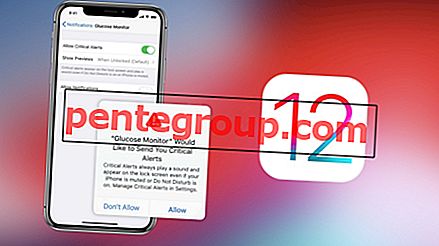Toegangscode is een van de meest essentiële functies voor iedereen die een smart device gebruikt. Ieder van ons heeft sommige of de andere vertrouwelijke gegevens opgeslagen op onze iPhone of iPad. Afgezien van vertrouwelijke gegevens, willen we misschien niet dat kinderen de hele tijd games spelen of films kijken.
Wachtwoordcode komt in actie in elk van de bovenstaande situaties; controle of voorkom dat uw gegevens worden gestolen door een sterke toegangscode in te stellen die niet gemakkelijk voorspelbaar is.
Standaard heeft de iOS 9 een zescijferige toegangscode; die kan worden gewijzigd in vier cijfers numeriek of alfanumeriek.
Een alfanumerieke toegangscode instellen op iPhone en iPad
Stap 1. Tik op Instellingen → Tik op Touch ID en toegangscode.

Stap 2. Als u al een toegangscode hebt ingesteld, wordt u gevraagd deze in te voeren om verder te gaan. Voer de toegangscode in om verdere opties te verkennen. Als u geen toegangscode hebt ingesteld, wordt u gevraagd een nieuwe te maken voordat u andere opties kunt kiezen.

Stap 3. Tik op 'Wachtwoord wijzigen'.

Stap 4. Nadat u op "Wijzig toegangscode" hebt getikt, wordt u opnieuw gevraagd uw oude toegangscode in te voeren; ga erin.

Stap # 5. U ziet 'Toegangscode-opties' direct boven het numerieke toetsenblok; tik erop.

Stap # 6. Er zijn drie opties om uit te kiezen; "Aangepaste alfanumerieke code", "Aangepaste numerieke code" en "4-cijferige numerieke code", tik op "Aangepaste alfanumerieke code" en u zult merken dat uw toetsenbord van numeriek naar gewoon toetsenbord zal veranderen.

Stap # 7. Voer uw nieuwe alfanumerieke toegangscode in en tik op Volgende in de rechterbovenhoek en u wordt gevraagd om de nieuwe alfanumerieke toegangscode opnieuw in te voeren om te bevestigen. Tik op Gereed in de rechterbovenhoek.

Dus zo kunt u een alfanumerieke toegangscode instellen op uw iDevice.
Als u iOS 9 op uw iDevice gebruikt, wordt u standaard gevraagd om een zescijferige toegangscode in te voeren. Maar u kunt nog steeds bij 4 cijfers blijven.
Hoe te schakelen tussen 4/6 cijferige toegangscode op iPhone of iPad met iOS 9
Volg de eerste vijf stappen hierboven om te schakelen tussen de vier- en zescijferige toegangscode.
Stap # 6. Tik op 4-cijferige cijfercode.

Stap # 7. Voer uw toegangscode tweemaal in wanneer daarom wordt gevraagd.

Bekijk deze video om uw iPhone te beveiligen met alfanumerieke toegangscode:
Vergeet niet uw toegangscode te onthouden, anders kunt u niet meer terugkeren, behalve om uw iPhone te herstellen. Een advies: bewaar uw toegangscode die u gemakkelijk kunt onthouden maar niet te voorspelbaar voor anderen, vooral wanneer u een alfanumerieke toegangscode maakt.
Blijf in contact met ons op Facebook, Twitter en Google Plus voor meer tips.